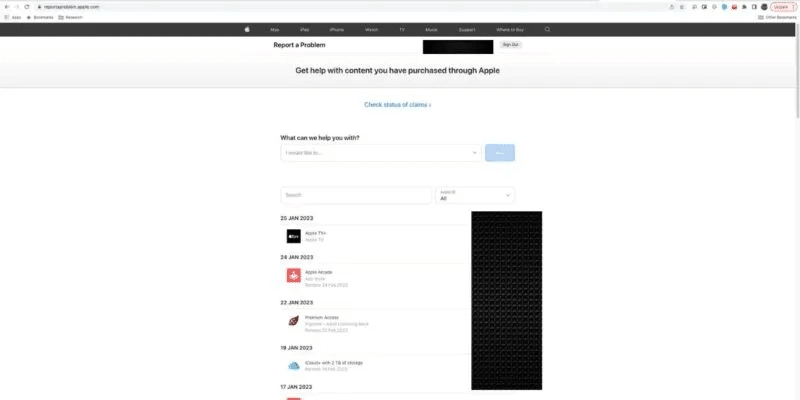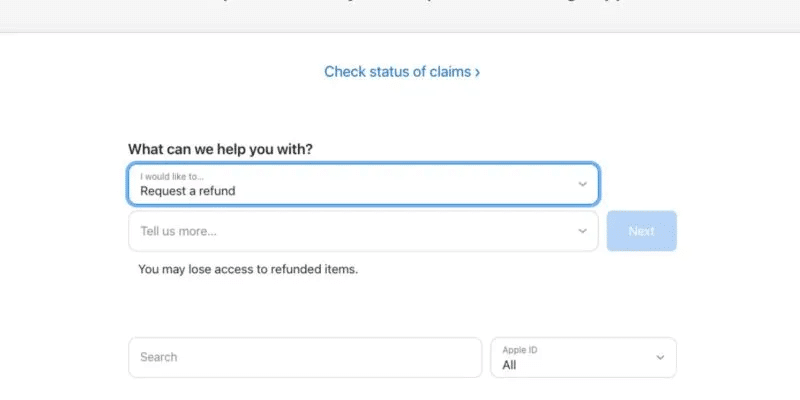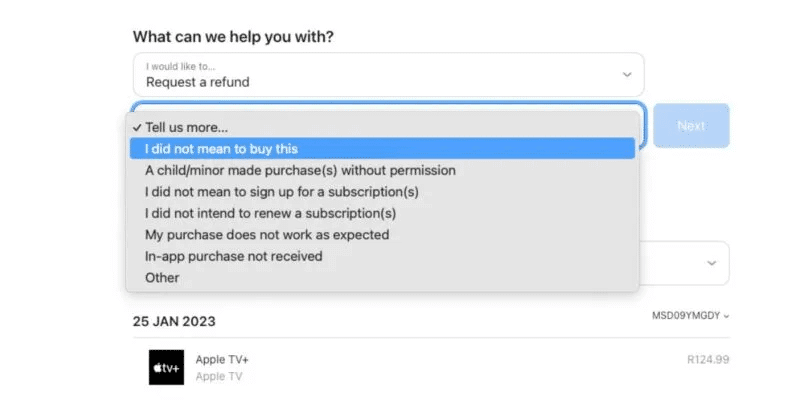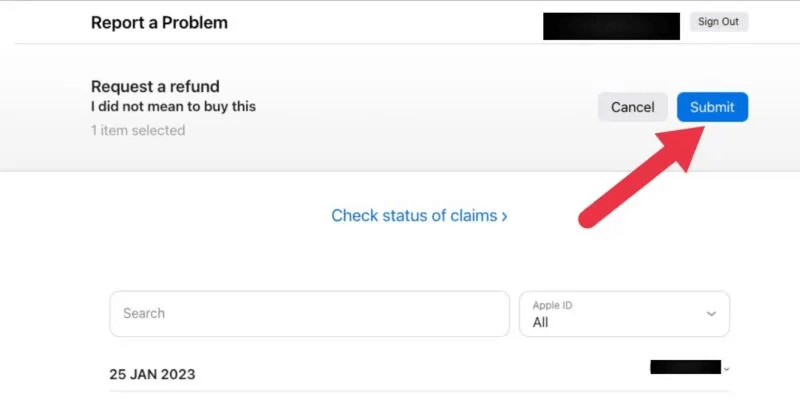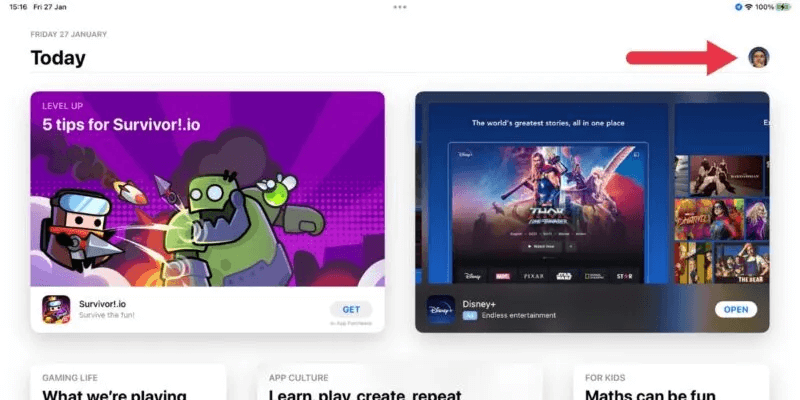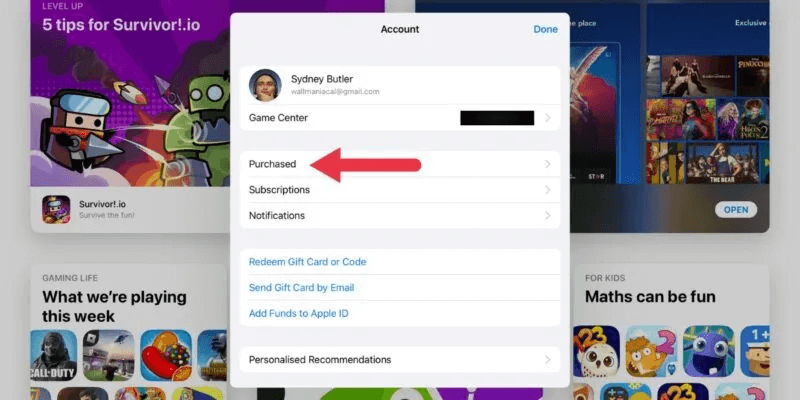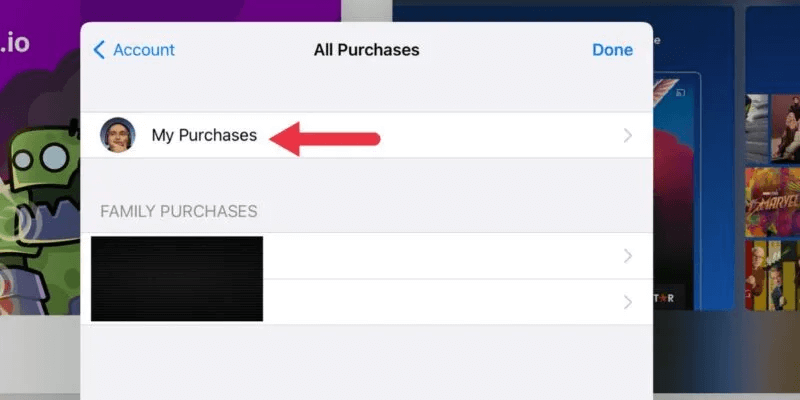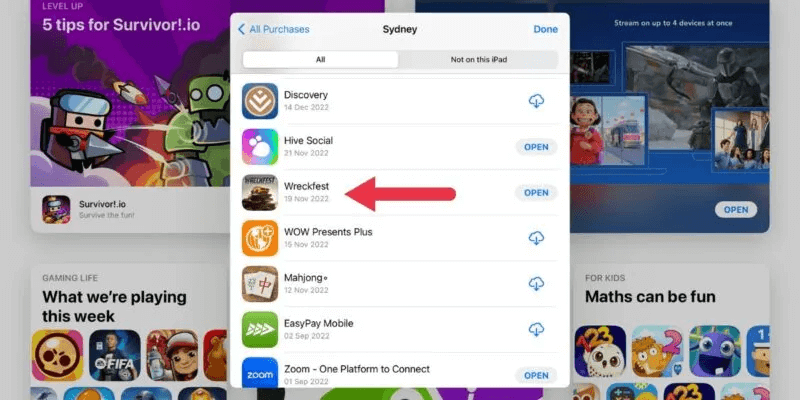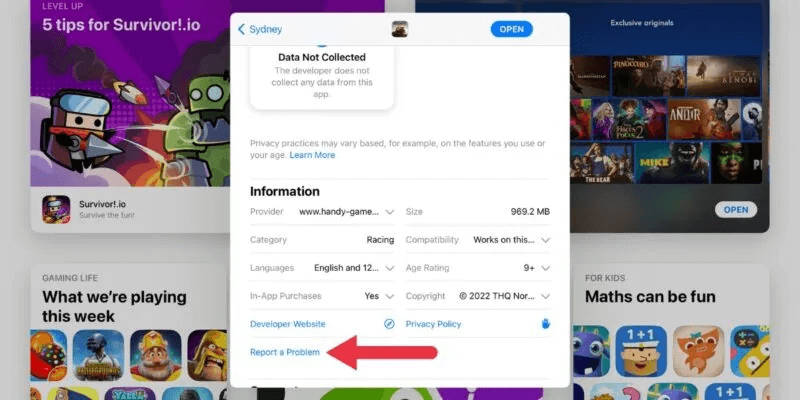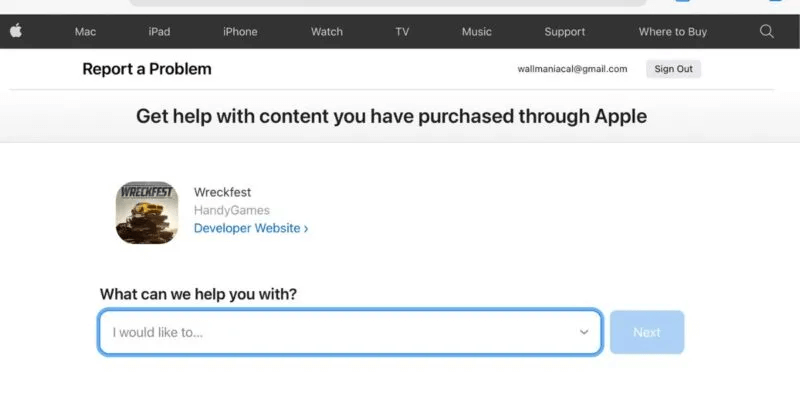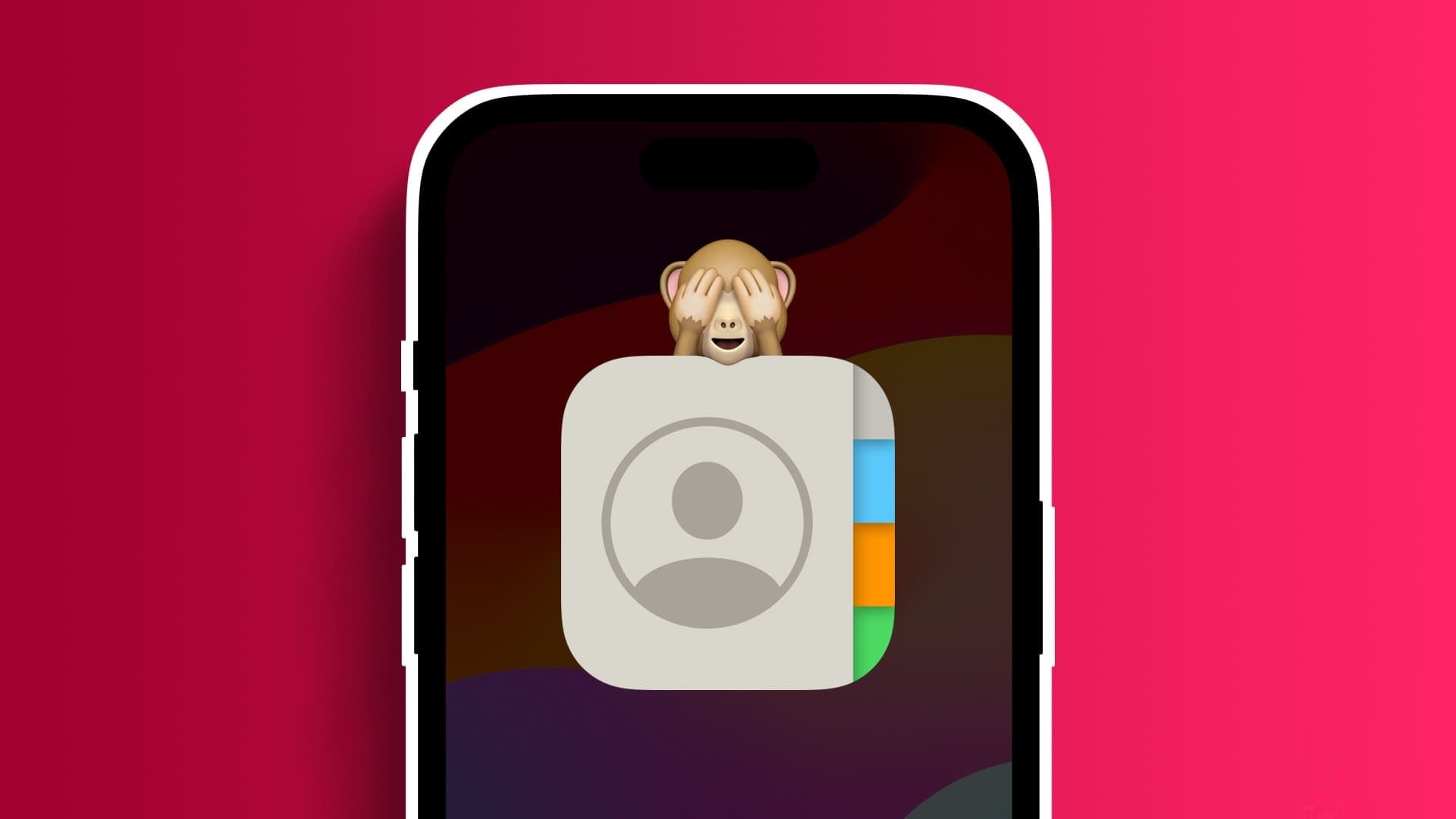Bazen Apple satın alma geçmişinizde olmaması gereken şeyler olabilir ama paniğe kapılmaya gerek yok! Apple'ın, neredeyse her yasal geri ödeme durumunda paranızı hızlı bir şekilde iade edecek basit bir geri ödeme süreci vardır. Bu kılavuz, yanlış ortam satın alımı için Apple'dan nasıl geri ödeme talep edileceğini açıklar.
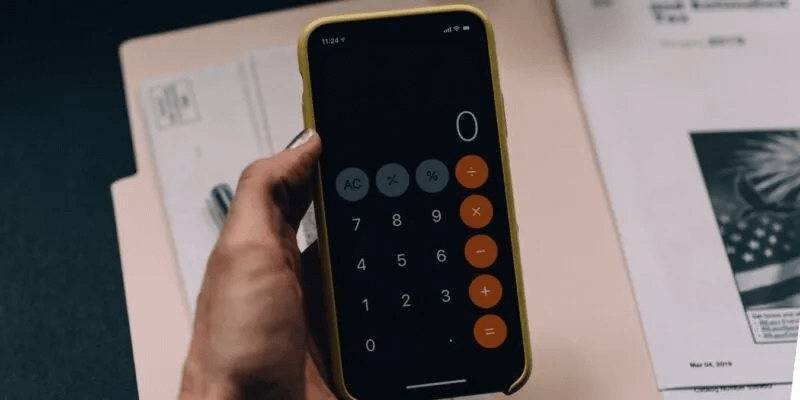
Apple ne tür satın alımları iade edecek?
Genel olarak Apple, talep belirli bir süre içinde yapıldığı sürece müşterilerin iTunes Store, App Store veya Mac App Store aracılığıyla yapılan medya satın alımlarının çoğu için geri ödeme talep etmesine izin verir. Bu süre, belirli satın alma türüne ve satın alma işleminin yapıldığı ülkeye göre değişir. Örneğin, Amerika Birleşik Devletleri'nde, Apple genellikle müşterilerin işlem tarihinden itibaren 90 gün içinde dijital bir satın alma işlemi için geri ödeme talebinde bulunmasına izin verir.
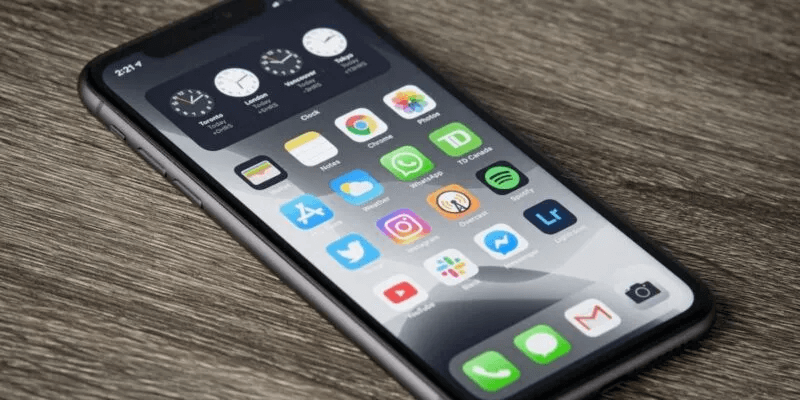
Aşağıdakiler, Apple'ın belirli koşullar altında para iadesi yapabileceği belirli medya satın alma türleridir:
- Multimedya: iTunes Store, App Store veya Mac App Store'dan indirdiğiniz müzikler, filmler, TV şovları, kitaplar ve diğer dijital içerik türleri.
- Küçük İşlemler: App Store'dan indirilen uygulamalarda yapılan uygulama içi satın almalar.
- Hizmetler: Apple Music veya iCloud depolama gibi abonelik tabanlı hizmetler.
Apple'ın geri ödeme politikaları, satın alma işleminin özel koşullarına ve satın alma işleminin yapıldığı ülkeye bağlı olarak değişiklik gösterebilir. Bazı durumlarda, satın alma işleminin belirli ölçütleri karşılamaması, örneğin ürünün indirilmiş veya açılmış olması ya da satın alma işleminin izin verilen süre dışında yapılmış olması durumunda, Apple para iadesi yapmayı reddedebilir.
Bilmekte Fayda Var: iOS cihazlarınızı bilgisayar kullanarak mı yönetiyorsunuz? En son sürüm resmi olarak izin vermese de iOS uygulamalarını Windows'ta iTunes'dan indirebilirsiniz.
Geri ödeme için iyi nedenler

Aşağıdakiler de dahil olmak üzere, Apple aracılığıyla yapılan bir medya satın alma işlemi için para iadesi talep etmeye uygun olmanızın birkaç nedeni olabilir:
- Yanlış öğeyi aldınız: Bir dijital ürün satın aldıysanız ancak yanlış ürün (yanlış şarkı, kitap veya uygulama gibi) aldıysanız, geri ödeme almaya hak kazanabilirsiniz.
- Teknik sorunlarla karşılaşıyorsunuz: Bir dijital satın alma işleminde, uygulamanın çökmesi veya indirilen bir dosyanın bozulması gibi teknik sorunlarla karşılaşırsanız, geri ödeme almaya hak kazanabilirsiniz.
- Bir dijital ürünün kalitesinden memnun değilseniz şarkı, film veya uygulama gibi, geri ödeme isteğinde bulunabilirsiniz. Bununla birlikte, Apple'ın geri ödeme politikaları, yalnızca bir satın alma işlemiyle ilgili fikrinizi değiştirdiğiniz veya artık ürünü istemediğiniz için para iadesi yapılmasına genellikle izin vermez.
- Yapmadığınız bir satın alma işlemi için sizden ödeme alındı: Yapmadığınız bir satın alma işlemi için sizden ücret alındıysa veya dolandırıcılık faaliyetinin kurbanı olduğunuza inanıyorsanız, sorunu mümkün olan en kısa sürede Apple'a bildirmelisiniz. Apple, hesabınızı gelecekteki yetkisiz satın alma işlemlerinden korumaya yardımcı olmak için ücretleri iade edebilir ve ek adımlar atabilir.
Not: Yukarıda bahsedildiği gibi, söz konusu belirli koşullara bağlı olarak, geri ödemeler yine de Apple tarafından kendi takdirine bağlı olarak reddedilebilir.
macOS'ta geri ödeme talebinde bulunun
Mac'inizde iTunes Store veya Mac App Store aracılığıyla medya satın aldıysanız ve para iadesi talep etmek istiyorsanız şu adımları izleyin:
- İstediğiniz web tarayıcısını açın. Bu örnekte kullandığımız Krom.
- aç Sorunlu sayfa bildir Karşı Apple web sitesi.
- içinde "Size nasıl yardımcı olabiliriz?" seçmek "Geri ödeme isteğinde bulunun".
- içinde “Bize daha fazlasını anlat” , geri ödeme istemek için bir neden belirtin ve tıklayın "İleri".
- Düğmesini tıklayın "Göndermek" Apple'a geri ödeme talebi göndermek için.
- Talebinizi gönderdikten sonra, Apple talebinizi inceleyecek ve para iadesi için uygun olup olmadığınızı belirleyecektir. Talebiniz onaylanırsa Apple, satın alma işlemi için kullanılan orijinal ödeme yöntemine geri ödeme yapacaktır. Bu işlemin tamamlanması birkaç gün sürebilir.
İpucu: Safari ve Chrome gibi popüler tarayıcılar, Apple Passkeys veya Google Chrome ile parolalarınızı kolayca yönetmenize yardımcı olabilir Google Şifre Yöneticisi.
iOS'ta para iadesi nasıl talep edilir?
iOS cihazınızda (iPhone veya iPad gibi) iTunes Store veya App Store aracılığıyla medya satın aldıysanız ve para iadesi talep etmek istiyorsanız şu adımları izleyin:
- Bir uygulama açın App Store أو iTunes Store iOS cihazınızda ve simgesine dokunun. hesap profiliniz Ekranın sağ üst köşesinde.
- set "Satılmış" Listeden.
- seçmek "satın alımlarım" veya aile grubunun sahibi olarak satın alma işlemini iade etmek istediğiniz kişinin adı.
- İlgili satın alma işlemini görene kadar kaydırın, ardından üzerine dokunun.
- Bir bölüme ilerleyin "bilgi" Ve tıklayın "Problemi şikayet et".
- Varsayılan tarayıcınız açılır ve Apple Kimliğinizle oturum açmanız gerekebilir.
Buradan, adımlar yukarıdaki macOS talimatlarıyla aynıdır. Bu yöntem, yalnızca ilk tarayıcı tabanlı adımları atlar. Yukarıdaki macOS adımlarını App Store'dan geçmek yerine mobil tarayıcınızı kullanarak iPhone veya iPad'inizden de uygulayabilirsiniz.
Sık sorulan sorular
S1: Bir Windows bilgisayardan Apple iadesi talep edebilir misiniz?
Cevap: Evet, iTunes Store aracılığıyla yapılan medya satın alımları için bir Windows bilgisayardan Apple geri ödeme talebinde bulunabilirsiniz. Adımlar, yukarıdaki macOS için aynıdır.
S2: Bir web tarayıcısından Apple geri ödeme talebinde bulunabilir misiniz?
Cevap: Evet, bir web tarayıcısından iTunes Store, App Store veya Mac App Store aracılığıyla yapılan bir medya satın alımı için Apple'dan para iadesi talep edebilirsiniz. Tek yol budur ve adımlar yukarıda açıklanan macOS kurtarma talimatlarıyla aynıdır.
S3: Ödenmemiş ücretler için geri ödeme alabilir miyim?
Cevap: Hayır, satın alma ücreti hala beklemedeyse, geri ödeme isteğinde bulunmadan önce satın alma işleminin tamamlanmasını beklemeniz gerekir. Ayrıca çevrimiçi ödeme güvenliği uygulamalarınızı gözden geçirmek için asla kötü bir zaman değil!